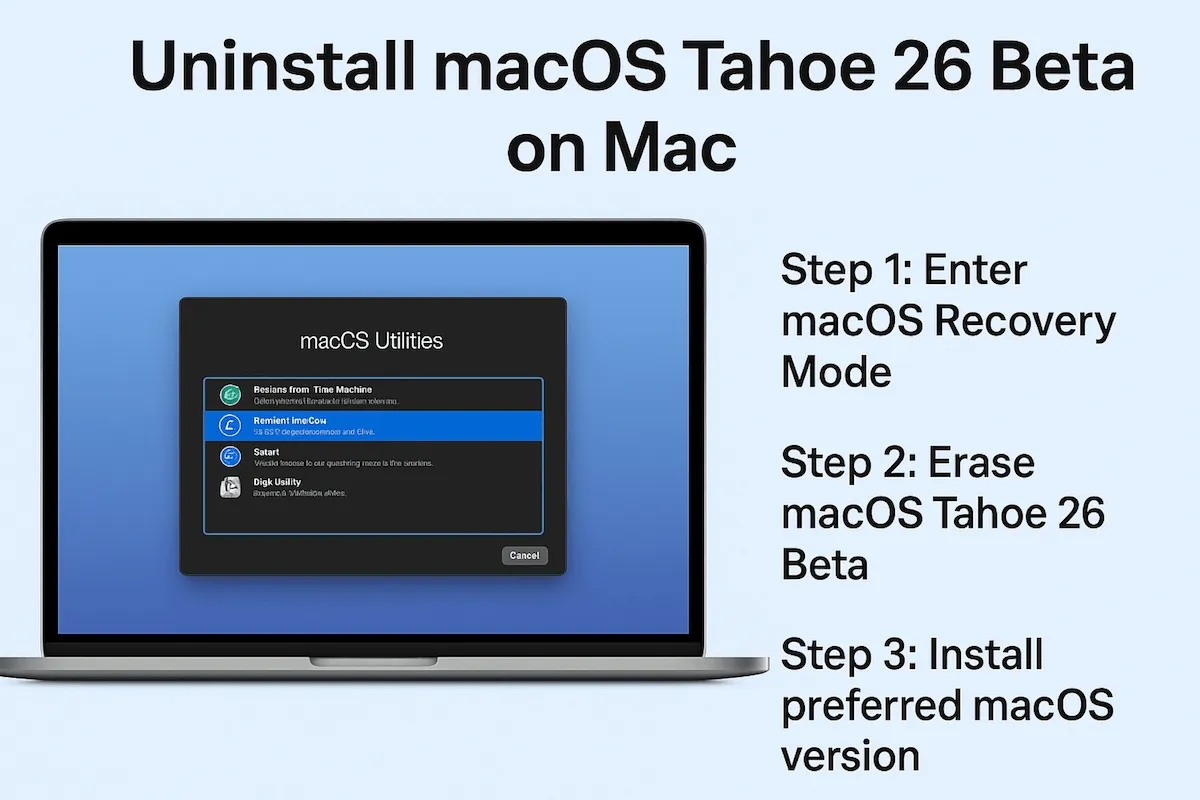Das Herunterladen und Installieren von macOS Tahoe 26 Beta auf Ihrem Mac ermöglicht es Ihnen, die neuesten Funktionen vor der offiziellen Veröffentlichung im September 2025 zu erkunden. Beta-Versionen kommen jedoch oft mit Fehlern, Leistungsproblemen oder Kompatibilitätsproblemen. (Folgen Sie: macOS Tahoe Beta-Fehler & Fixes)
Wenn Sie von macOS Tahoe Beta auf das stabile macOS Sequoia oder eine frühere Version zurückkehren möchten, führt Sie dieser Leitfaden durch jeden Schritt, um macOS Tahoe 26 Beta zu deinstallieren. (Sie können Tahoe Beta auch mit diesem Tutorial auf die endgültige öffentliche Version aktualisieren.)
Tipps: Eine Neuinstallation von macOS Tahoe entfernt ebenfalls die Betaversion und installiert die öffentliche Version. Sie können diesem macOS Tahoe-Datenbank folgen, um den vollständigen Installationsprogramm zu erhalten: macOS Tahoe Download.
Vor der Installation der öffentlichen macOS Tahoe-Version erfahren Sie mehr darüber, ob Sie macOS Tahoe installieren sollten:
Sollte ich jetzt auf macOS Tahoe aktualisieren oder warten?
Bekannte macOS Tahoe 26 Fehler, Probleme & Problemlösungen beheben.
Vorbereitung für die erfolgreiche Deinstallation von macOS 26 Beta
Bevor Sie macOS Tahoe 26 Beta entfernen, beachten Sie folgendes:
- Die Deinstallation erfordert das Löschen Ihrer Startfestplatte, was alles auf Ihrem Mac löscht.
- Sichern Sie Ihre Daten, um dauerhaften Verlust zu vermeiden.
- Ein bootfähiger Installer einer stabilen macOS-Version ist erforderlich, um das System neu zu installieren. (Erstellen Sie einen macOS Tahoe bootfähigen USB-Installer)
Dieser Vorgang funktioniert für das Downgrade von macOS Tahoe auf frühere Versionen und das Upgrade auf das öffentliche macOS 26 Tahoe, wenn es mit Ihrem Mac kompatibel ist. Lassen Sie uns zuerst die notwendigen Vorbereitungen treffen:
*1: Schließen Sie macOS Tahoe 26 Beta-Updates (obligatorisch)
Für das Deinstallieren von macOS 26 Beta und das Zurückkehren zu einer öffentlichen macOS-Version oder einer früheren Version ist der erste Schritt, Ihr Mac aus dem macOS Beta-Programm von Apple abzumelden. Dadurch wird verhindert, dass Ihr Gerät zukünftige Beta-Updates empfängt. So entfernen Sie das macOS Tahoe Beta-Profil von Ihrem Mac:
- Apple-Menü > Systemeinstellungen.
- Suchen und klicken Sie auf Allgemein > Software-Updates.
- Tippen Sie auf den Kreisbutton neben Beta-Updates.
- Klicken Sie auf das Ausklappfeld neben Beta-Updates und wählen Sie dann Aus > Fertig.
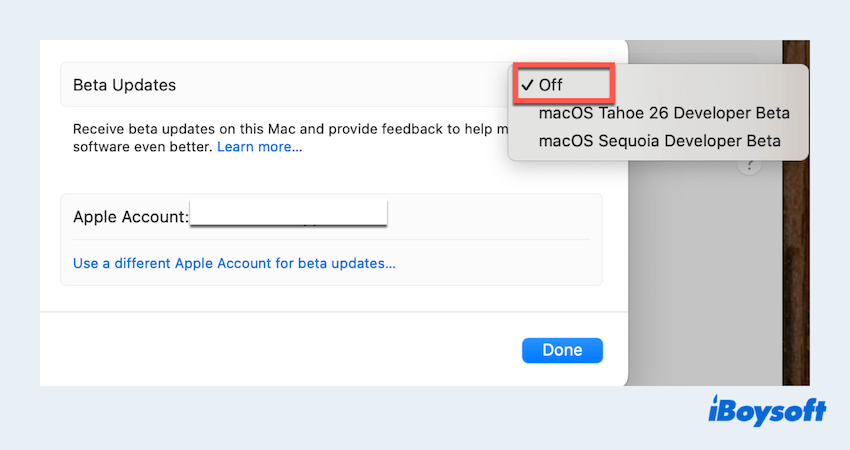
Es werden keine Beta-Updates angezeigt und es werden immer automatisch die offiziellen macOS-Updates installiert.
*2: Mac sichern, um Datenverlust zu vermeiden (Muss)
Der Deinstallations-/Upgrade-/Downgrade-Prozess beinhaltet das Löschen Ihrer Startfestplatte, was alle Dateien, Apps und Systemeinstellungen auf Ihrem Mac dauerhaft löscht. Bevor Sie mit dieser Aktion fortfahren, ist das Sichern Ihrer Daten unbedingt erforderlich.
Während Apples Time Machine ein grundlegendes Backup erstellen kann, ist es möglicherweise nicht immer die schnellste oder flexibelste Lösung, insbesondere beim Wiederherstellen einer früheren macOS-Version. iBoysoft DiskGeeker für Mac bietet Ihnen eine bessere Alternative, die das Klonen der gesamten Startfestplatte mit einer schnelleren Transfergeschwindigkeit unterstützt. Sie können:
- Laden Sie iBoysoft DiskGeeker für Mac herunter und öffnen Sie es. (Stellen Sie sicher, dass Sie das externe Laufwerk mit dem Mac verbinden.)
- Erweitern Sie das interne Laufwerk und wählen Sie Ihr Benutzerdatenvolumen ("Macintosh HD - Daten" oder "macOS - Daten)" in der linken Seitenleiste aus.
- Klicken Sie auf das Klon-Symbol in der rechten Symbolleiste.
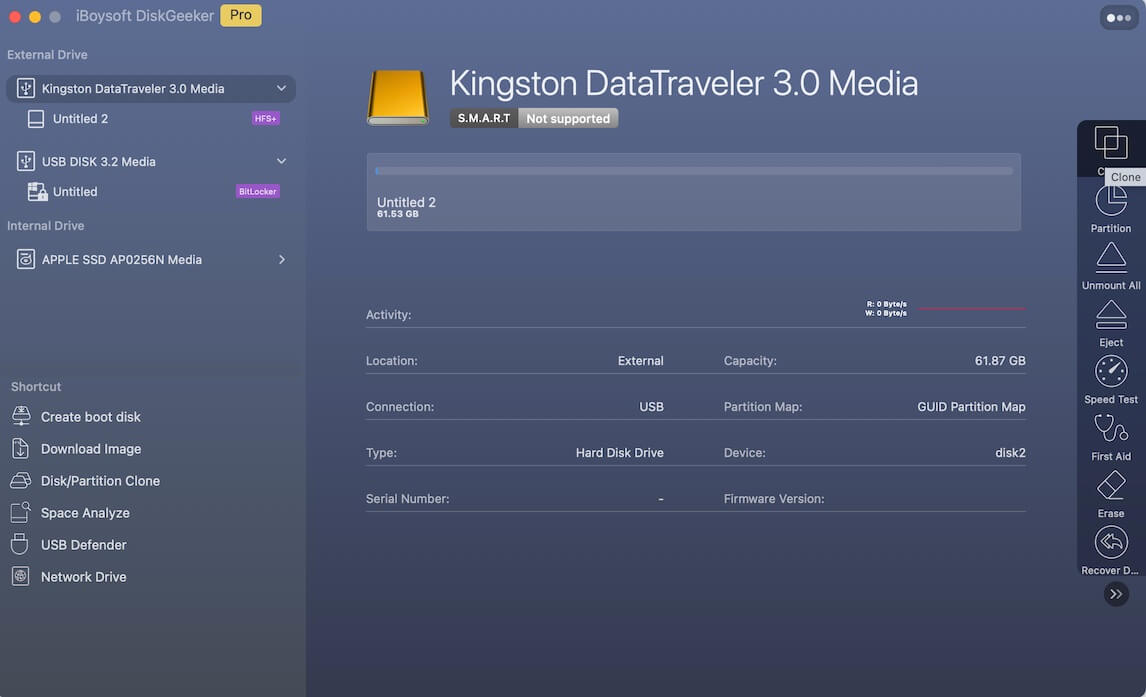
- Wählen Sie das angeschlossene externe Laufwerk als Ziellaufwerk aus und klicken Sie auf Start Cloning > OK.
So einfach und bequem, warum nicht jetzt ausprobieren und teilen~
*3: Erstellen Sie einen bootfähigen Installer für eine Version (Optional)
Nach der Deinstallation von macOS Tahoe Beta, wenn die macOS-Version, die Sie erneut installieren möchten, nicht über den macOS-Wiederherstellungsmodus oder ein Time Machine-Backup zugänglich ist, können Sie manuell einen bootfähigen macOS-Installer erstellen.
- Verbinden Sie einen weiteren 16-GB+-USB-Stick mit Ihrem Mac.
- Laden Sie den Installer aus dem App Store herunter, um die DMG-Datei zu erhalten.
- Formatieren Sie ihn als Mac OS Extended (Journaled) mit dem Festplattendienstprogramm im Dienstprogramme-Ordner des Finders.
- Öffnen Sie das Terminal und führen Sie diesen Befehl aus (passen Sie ihn für Ihre macOS-Version an):
sudo /Applications/Install\ macOS\ Sonoma.app/Contents/Resources/createinstallmedia --volume /Volumes/MyUSB
(Ersetzen Sie MyUSB durch den tatsächlichen Namen Ihres USB-Sticks.)
Wenn Sie es nicht aus dem App Store oder Software-Update herunterladen können, verwenden Sie iBoysoft DiskGeeker für Mac, das keine Terminal Befehle benötigt, weniger Zeit und Aufwand bei der Erstellung des macOS-Installationsprogramms.
Wie man macOS Tahoe 26 Beta deinstalliert
Nachdem Sie Ihren Mac gesichert haben, können Sie sicher mit der Deinstallation von macOS Tahoe Beta fortfahren, ohne Datenverlust zu riskieren. Egal, ob Sie macOS downgraden möchten, zur neuesten öffentlichen Version oder einer älteren Version, in diesem Abschnitt werden Sie fündig.
Schritt 1: Starten Sie den macOS-Wiederherstellungsmodus
Zum Starten müssen Sie Ihren Mac in den macOS-Wiederherstellungsmodus booten:
Auf Intel-basierten Macs
Starten Sie Ihren Mac neu und halten Sie sofort Befehl + R gedrückt, bis das Apple-Logo oder der drehende Globus erscheint. (Vielleicht können es auch Option + Befehl + R oder Option + Umschalttaste + Befehl + R Tasten sein)
Auf Apple Silicon (M1/M2/M3) Macs
Fahren Sie Ihren Mac vollständig herunter. Drücken Sie dann die Ein-/Aus-Taste, bis "Startoptionen werden geladen" angezeigt wird. Wählen Sie Optionen und klicken Sie auf Fortfahren > Wählen Sie das Startvolume > Weiter > Konto > Weiter > Fortsetzen.
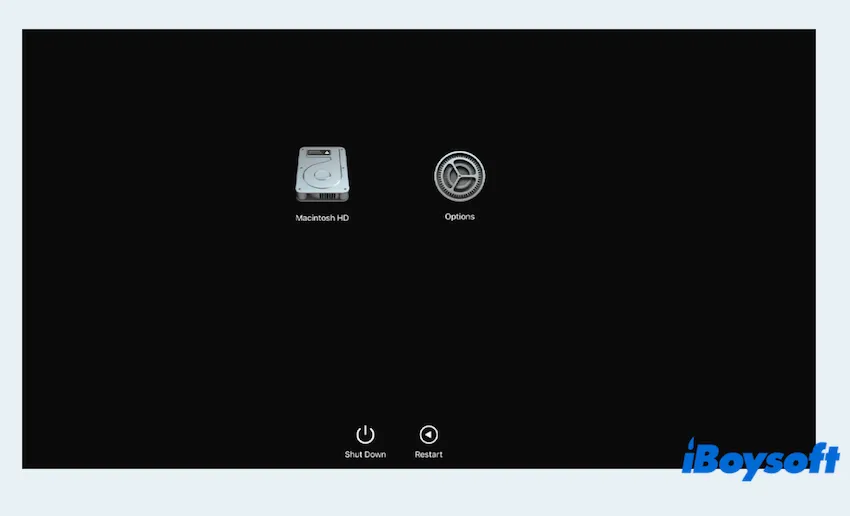
Schritt 2: Löschen Sie macOS Tahoe 26 Beta
Anschließend müssen Sie das aktuelle Betriebssystem-Beta von Ihrem Startvolume löschen.
- Wählen Sie im macOS-Dienstprogrammfenster Festplatten-Dienstprogramm.
- Wählen Sie Ihr Startvolume (normalerweise Macintosh HD genannt) im Seitenbereich aus.
- Klicken Sie oben im Fenster auf Löschen.
- Legen Sie das Format auf APFS und den Namen auf etwas wie Mac HD fest > Löschen.
- Warten Sie und beenden Sie das Festplattendienstprogramm.
- Wenn zutreffend, wiederholen Sie diesen Schritt für das Daten-Volume unter demselben Laufwerk.
- Klicken Sie auf Löschen, um zu bestätigen.
Warnung: Dieser Schritt entfernt macOS Tahoe 26 Beta und alle Daten von der Festplatte. Stellen Sie sicher, dass Ihr Backup vollständig ist, bevor Sie fortfahren.
Schritt 3: Installieren Sie Ihre bevorzugte macOS-Version
Mit macOS Tahoe Beta entfernt, sind Sie bereit, eine saubere, stabile Version von macOS zu installieren. Sie haben drei Optionen:
Option 1: Neuinstallation einer stabilen macOS-Version über bootfähigen Installer
Wenn Sie bereits einen bootfähigen macOS-Installer im vorherigen Schritt erstellt haben, stecken Sie den USB-Stick ein:
- Starten Sie Ihren Mac neu und halten Sie während des Bootvorgangs die Optionstaste gedrückt.
- Wählen Sie den USB-Stick mit dem Installer aus.
- Befolgen Sie die Bildschirmanweisungen, um Ihre ausgewählte macOS-Version zu installieren.
Option 2: Wiederherstellen von einem Backup-Laufwerk
Wenn Sie Ihren Mac zuvor mit Time Machine oder iBoysoft DiskGeeker für Mac gesichert haben.
- Wählen Sie im macOS-Dienstprogrammfenster "Von Time Machine-Backup wiederherstellen" aus.
- Wählen Sie die Backup-Quelle und das Datum aus.
- Fahren Sie mit der Wiederherstellung fort, um Ihren Mac in seinen vorherigen Zustand zurückzuversetzen.
Oder Sie können das Laufwerk anschließen, das Sie mit iBoysoft DiskGeeker für Mac geklont haben, Dienstprogramme > Festplattendienstprogramm > Fortfahren > Das Startlaufwerk auswählen > Wiederherstellen > Ihr geklontes Laufwerk neben Von wiederherstellen auswählen > Wiederherstellen zu > Wiederherstellen.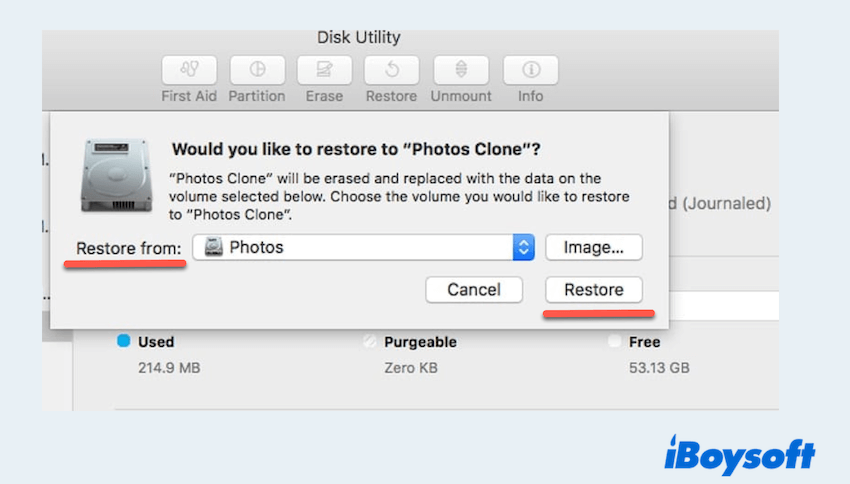
Option 3: Verwenden Sie die macOS-Wiederherstellung, um das neueste öffentliche macOS zu installieren
Wenn Sie keinen bootfähigen Installer vorbereitet haben:
- Wählen Sie im macOS-Dienstprogrammfenster die Option "macOS neu installieren..." aus.
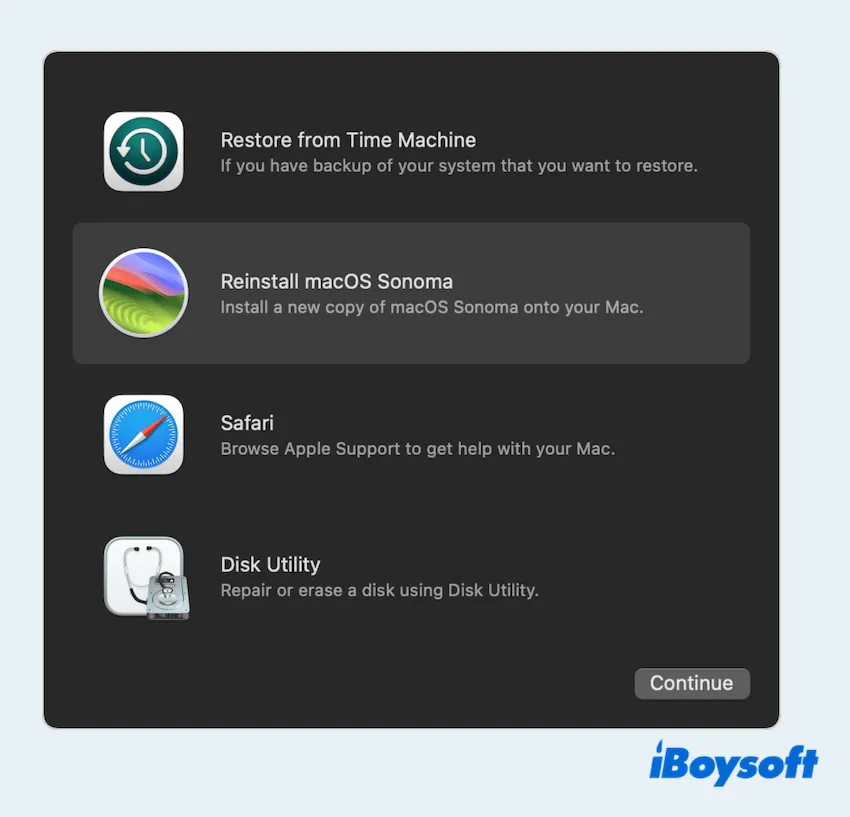
- Dadurch wird die neueste stabile macOS-Version installiert, die mit Ihrem Mac kompatibel ist.
Es scheint sehr komplex zu sein, macOS Tahoe 26 Beta zu deinstallieren, aber mit einem soliden Backup und dem richtigen Installer mit iBoysoft DiskGeeker für Mac ist es zu bewältigen. Ob Sie zu Sonoma zurückkehren oder eine andere Version installieren, diese Schritte helfen Ihnen dabei, eine stabile, zuverlässige macOS-Erfahrung wiederherzustellen.
Teilen Sie diesen hilfreichen Beitrag, um mehr Benutzern zu helfen~